Para verificar uma venda, é possível realizar a separação e, em seguida, a conferência dos produtos de cada pedido. Essas duas etapas servem para garantir que o que será enviado ao cliente está correto, e são feitas por meio de nosso ERP.
De modo a efetuar a separação e conferência de produtos, clique no módulo "Saídas" dentro do menu "Logística".
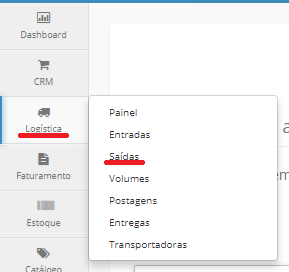
Na tela de "Saídas" podemos visualizar os pedidos já finalizados e/ou confirmados no sistema (eles só aparecerão aqui após a finalização/confirmação em "CRM" > "Vendas").
Dica: Utilize os filtros para uma listagem mais específica dos pedidos, como filtro por "Transportadora" e/ou "Situação" do pedido.
Separação
Selecione o(s) pedido(s) para os quais deseja iniciar a separação e clique em Separar.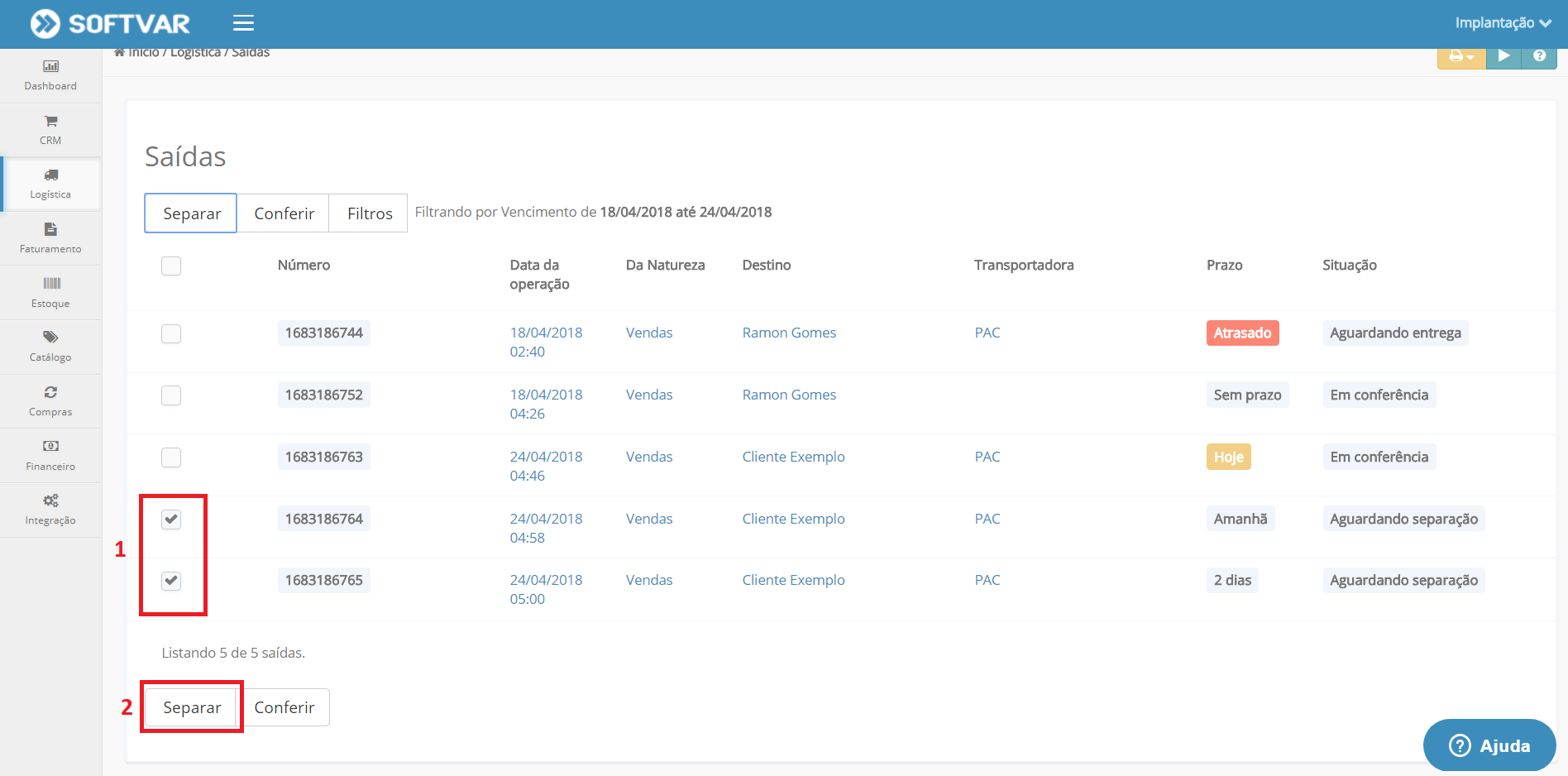
Será aberta a tela de separação, como mostrada abaixo: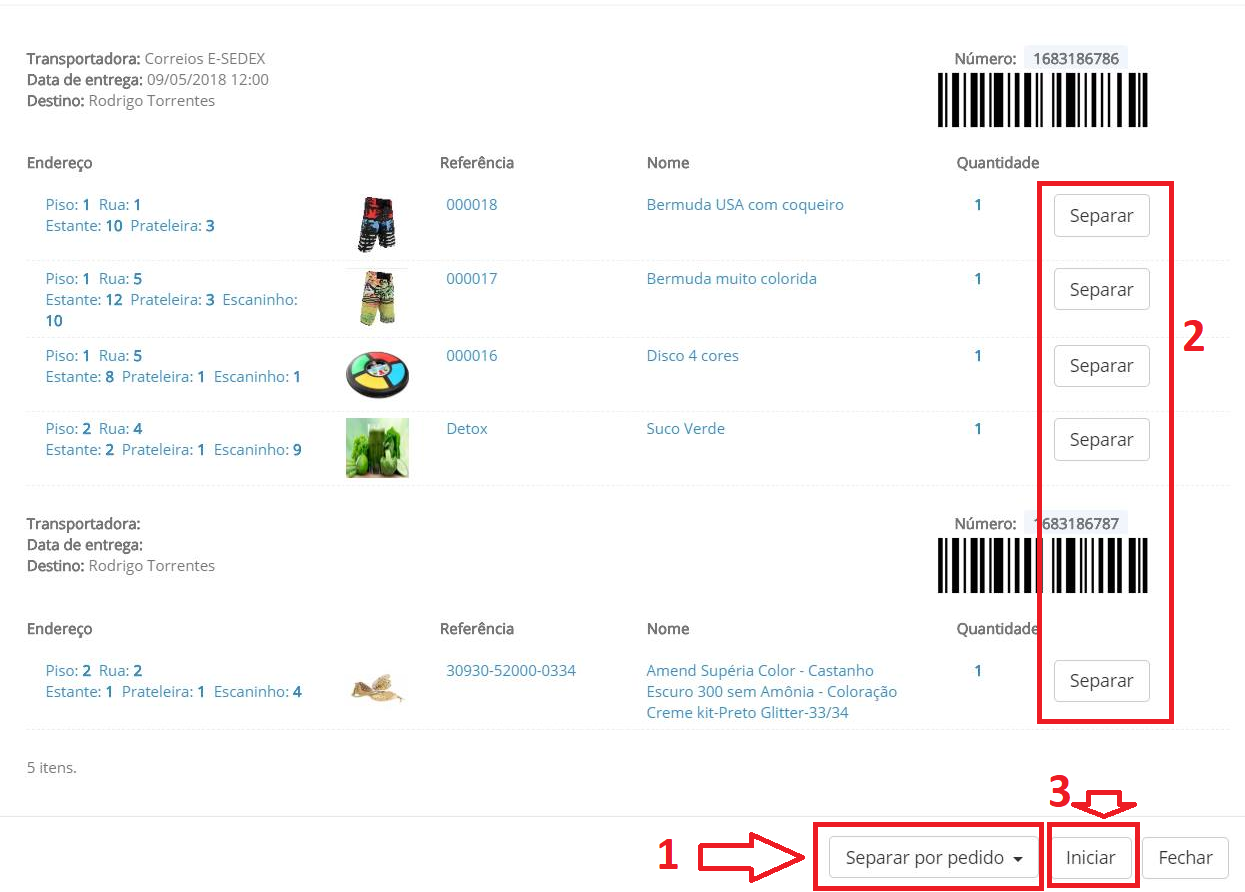
Defina qual será o modelo de separação (1 na imagem acima):
Separar por pedido - Agrupa os itens na separação por pedido
Separar por onda - Agrupa os itens na separação por produtos e por endereçamento de estoque (sem especificação por pedido)
Caso deseje separar itens de maneira avulsa, clique no botão Separar ao lado de cada item (2 na imagem acima). Depois, feche a tela. Isso deixará os pedidos com o status Aguardando Conferência.
Se preferir iniciar a separação de TODOS os itens listados, clique em Iniciar (3 na imagem acima). Um relatório de separação será gerado para impressão de acordo com o tipo selecionado (por pedido ou por onda).
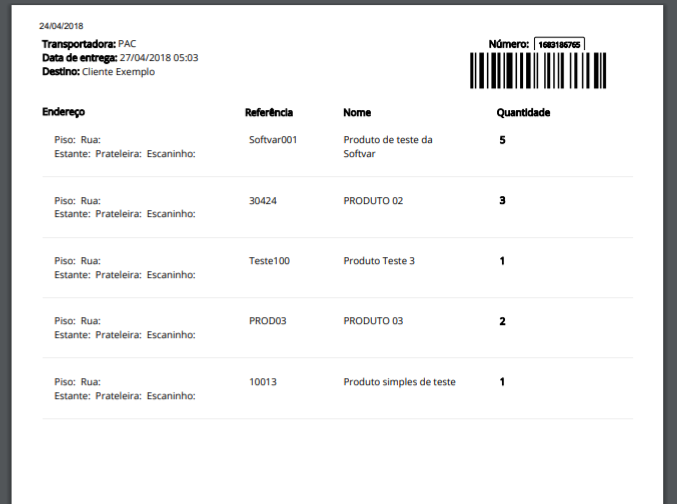
Você também pode fechar essa tela e clicar em Imprimir para a impressão do relatório.
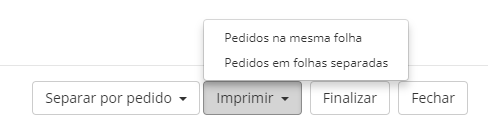
Pedidos na mesma folha - imprimir os pedidos agrupados em uma mesma folha
Pedidos em folhas separadas - imprime um pedido por folha
Depois, basta clicar em Finalizar. Isso deixará os pedidos com o status Aguardando Conferência.

Após finalizar a separação, é preciso realizar a conferência dos itens separados para garantir o envio correto dos pedidos.
Para iniciar a conferência, selecione os pedidos a serem conferidos (1 na imagem abaixo) e clique em Conferir (2):
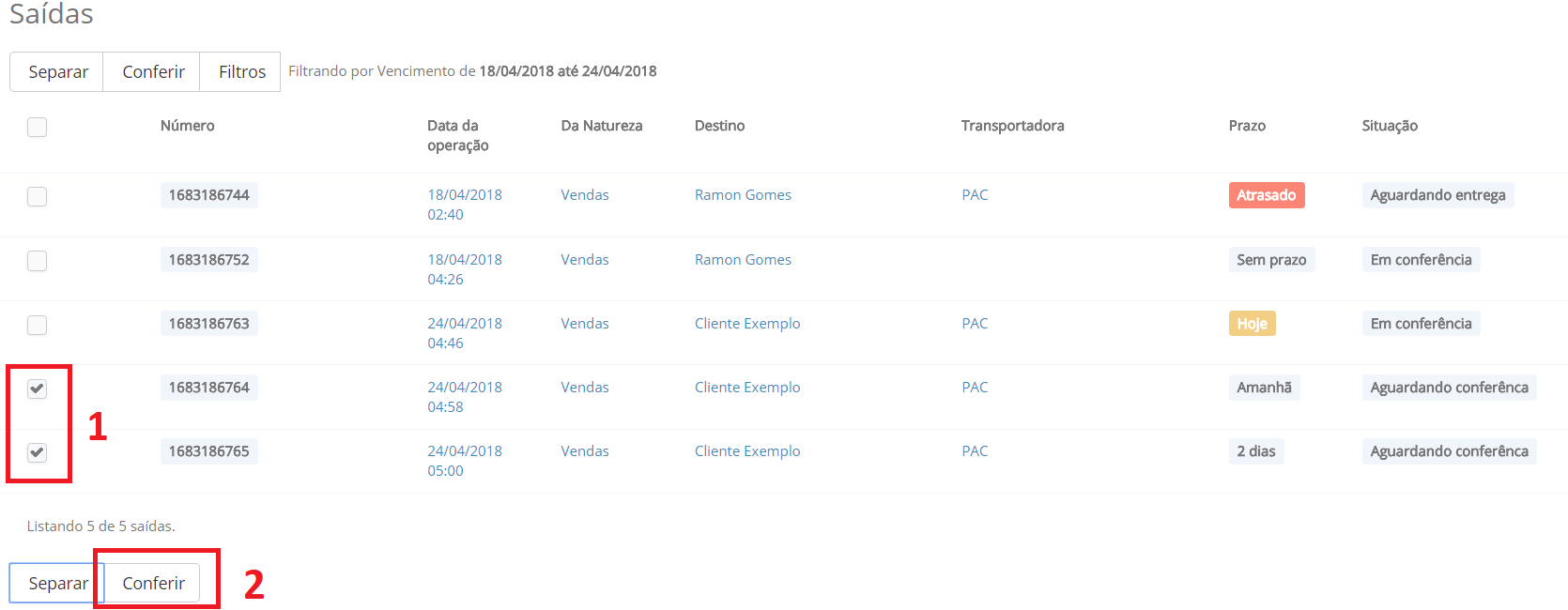
Repare que os produtos que foram separados aparecerão na conferência. A quantidade esperada para a conferência também é mostrada.
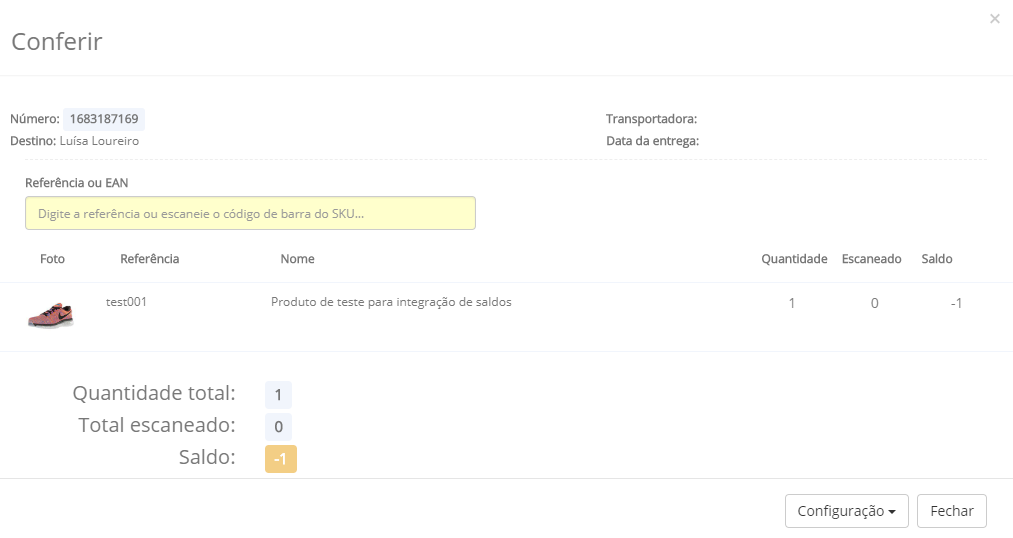
Faça o lançamento de cada item por meio da digitação ou leitura de seus códigos de barra ou códigos de Referência. Aperte "Enter" para que ele seja contabilizado.
Dica: se houver mais de uma quantidade de um determinado produto, basta colocar, na parte da digitação/leitura do código de barra ou de referência, (a quantidade * código) e pressionar "Enter". Exemplo: 5*BB1890.
Depois de terminar a conferência, clique em Finalizar.
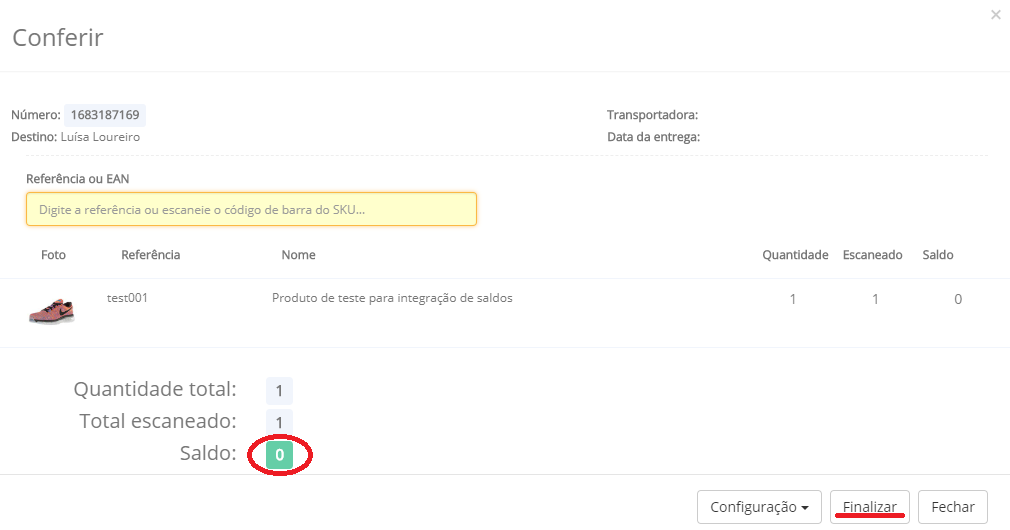
Após "Finalizar", caso ocorram divergências entre o separado e o que foi conferido, será exibido um resumo dos itens que foram separados a mais (Devolver) ou que estão faltando. 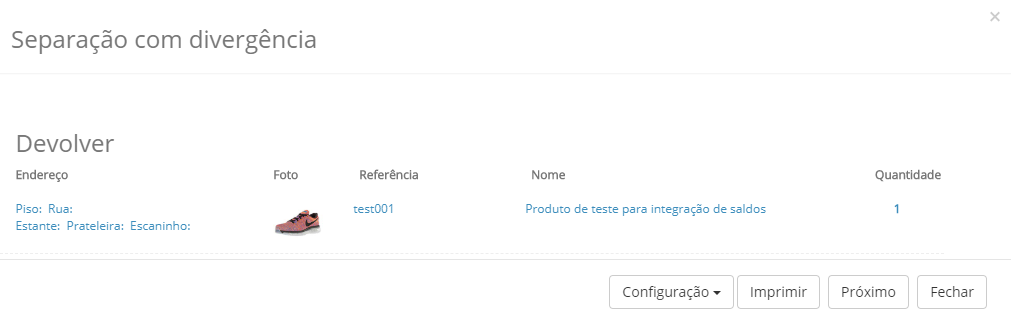
Nesse mesmo resumo da conferência, ao clicar em Configuração, você terá a opção de já realizar a emissão, envio e impressão da NF-e e da etiqueta de entrega dos pedidos separados.
ATENÇÃO: Nosso sistema ainda passará por ajustes na parte de Configuração, e a NF-e de brinde pode não ser baixada. Caso queira/precise realizar o processo manualmente, clique aqui.
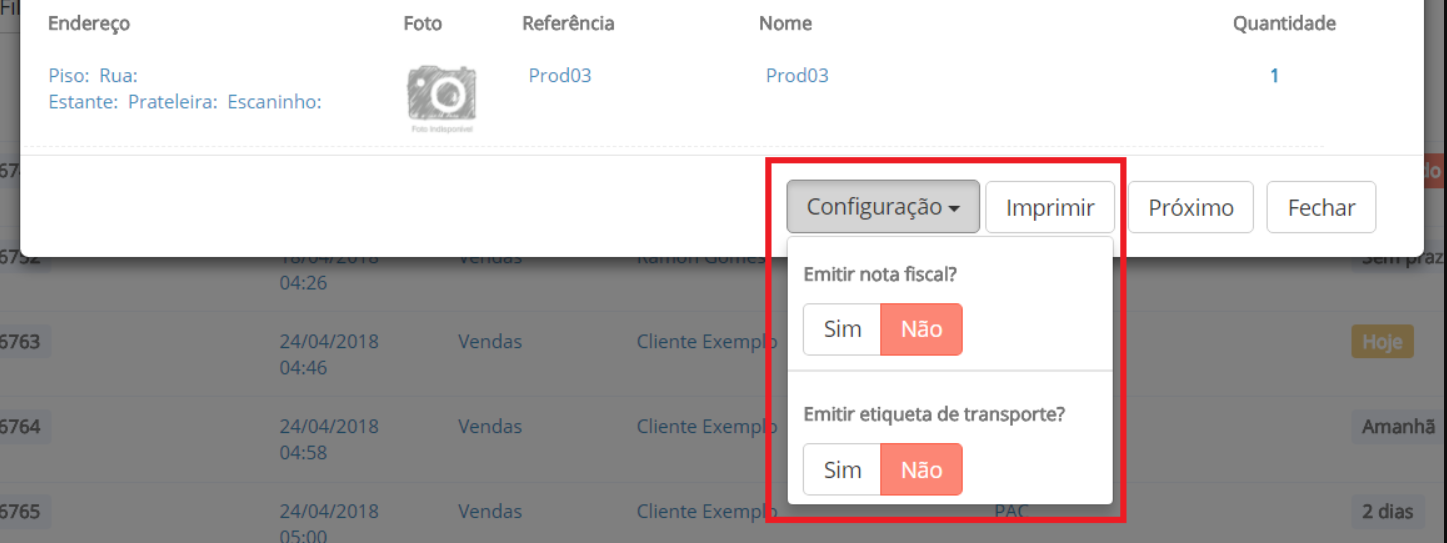
Após efetuar a saída, clique aqui para fazer os passos seguintes da Expedição.
Ainda resta alguma dúvida? Entre em contato conosco por meio da nossa central de ajuda.
Comentários
0 comentário
Por favor, entre para comentar.